Usar Night Shift en tu iPhone, iPad y iPod touch
Night Shift ajusta automáticamente los colores de la pantalla a los colores más cálidos del espectro, que resultan más suaves para la vista.
Acerca de Night Shift
Night Shift1 Luego, ajusta automáticamente la pantalla a los colores más cálidos. Por la mañana, la pantalla vuelve a su configuración normal.
Activar Night Shift
Hay dos maneras de activar y desactivar Night Shift:
Abre el Centro de control. Mantén presionado el ícono del control Brillo y, luego, toca el para activar o desactivar Night Shift.
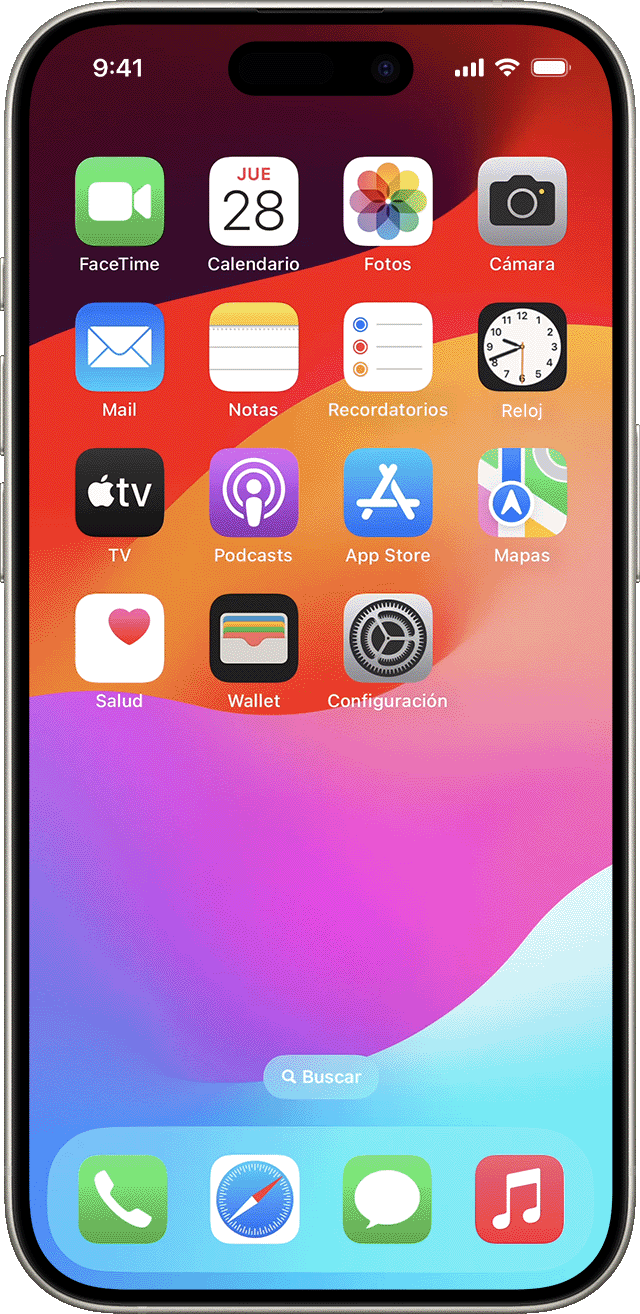
Ve a Configuración > Pantalla y brillo > Night Shift.2 En la misma pantalla, puedes programar el horario para que Night Shift se encienda automáticamente y ajustar la temperatura de los colores.
De manera predeterminada, Night Shift está activo desde el atardecer hasta el amanecer.
Obtener más información
Activa el modo Obscuro para que la visualización del contenido sea increíble, especialmente en entornos con poca luz.
Aprende cómo ajustar la configuración de la pantalla en tu iPhone, iPad o iPod touch.
Usa el Centro de control para acceder rápidamente a las configuraciones y apps del iPhone, iPad o iPod touch.
Night Shift está disponible en el iPhone 5s o posterior, iPad Pro, iPad (quinta generación y posteriores), iPad Air o posterior, iPad mini 2 o posterior y iPod touch (sexta generación y posteriores).
Ciertas configuraciones de accesibilidad de la pantalla, como Invertir colores, Escala de grises y Aumentar el contraste, podrían desactivar Night Shift o Pantalla con True Tone.